Здравствуйте, дорогие подписчики. Как правило после того как автор настроит оформление канала на YouTube, следующей стадией становится настройка привлекательного внешнего вида канала. В этой статье я расскажу, как сделать такую настройку на Ютубе, на компьютере быстро и очень просто.
Как настроить внешний вид канала на Youtube
Внешний вид канала на Ютубе – это пожалуй один из основных значимых параметров, которым большая часть современных пользователей уделяет внимание. Порой понятный и структурированный канал способен привлечь большее число просмотров и подписчиков.
Для настройки внешнего вида вам нужно зайти в профиль на YouTube и перейти на ваш канал. Далее найдите кнопку «Настроить вид канала» и нажать на неё.
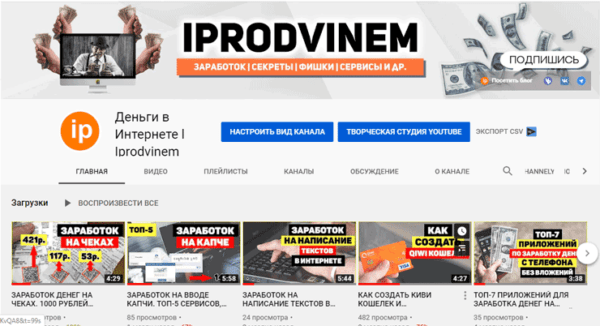
После этих действий вы окажетесь в окне настроек внешнего вида Ютуб. Здесь вы увидите три блока: для подписчиков, для новых зрителей и блок добавления разделов. О каждом из них я сейчас расскажу отдельно.

Блок для подписчиков
В данном блоке вы устанавливаете ролик, который будет, отображается на главной странице вашего Ютуб канала всем подписанным на вас пользователям. По умолчанию, как только пользователь попадет на главную страницу вашего канала – этот ролик сам начинает воспроизводиться. Обычно в этот блок вставляют ролик, который хотят быстро раскрутить и увеличить число просмотров на нем.
Для добавления видео переходите во вкладку «Для подписчиков» и нажимаете там, на кнопку «Рекомендовать контент».
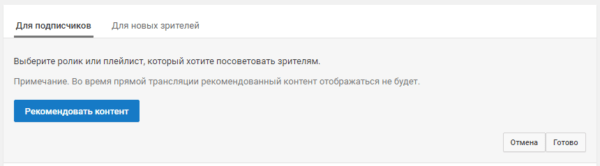
После чего выбираете ролик или плейлист с Ютуб, который хотите добавить и нажимаете на кнопку «Сохранить».
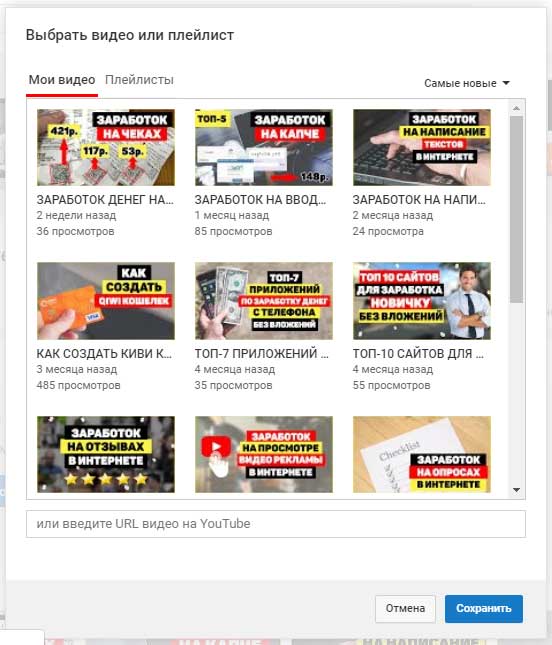
Все после этих действий ролик будет успешно добавлен. Если вы захотите его поменять, то просто проделываете аналогичные действия, но выбираете уже другой ролик.
Блок для новых подписчиков
В данном блоке вы устанавливаете ролик, который хотите отображать на главной странице вашего Youtube канала всем не подписанным на вас пользователям. Воспроизводится этот ролик так же автоматически. Такой ролик обычно называют трейлером, и как правило в нем автор рассказывает о чем его видеоблог, а так же почему пользователю лучше на него подписаться.
Трейлер, как правило, либо делается самостоятельно (читайте нашу статью курсы по видеомонтажу), либо заказывается на специальных биржах фриланса (например: Кворк или Воркзилла). Кроме этого на молодых Ютуб каналах в качестве трейлера так же используют самый популярный ролик или тот, на который владельцы хотят набрать большее число просмотров.
Для того чтобы добавить такой трейлер перейдите во вкладку «Для новых зрителей» и нажмите там на кнопку «Трейлер канала».
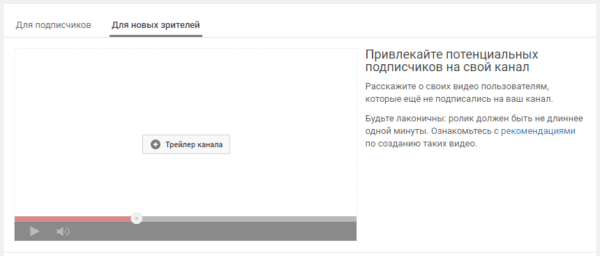
Далее появляется окно, в котором вам необходимо выбрать нужный трейлер. Да кстати забыл сказать, прежде чем добавлять, не забудьте загрузить ролик на Ютуб. После того как выберите нужное видео, нажимаете на него и в самом конце страницы жмете «Сохранить».

Все после этих действий трейлер будет успешно установлен. Заменить его вы сможете в любой момент, просто проделав те же самые действия, которые я описал выше.
Блок добавления разделов
В данном блоке обычно находятся дополнительные разделы, которые помогут пользователю более быстро ориентироваться на вашем YouTube канале. Отображается он обычно после трейлера или видео для подписчиков.
Для того чтобы добавить новые разделы внизу страницы находите кнопку «Добавить раздел» и нажимаете на неё.
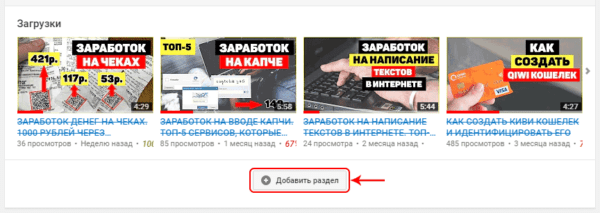
Далее во вкладке «Контент», выбираете те видео или плейлисты, которые хотите отобразить, а во вкладке «Макет» можно вообще ничего не менять. Для добавления раздела просто нажимаете на кнопку «Готово».

Все после этого раздел будет успешно добавлен. Для добавления еще одного раздела просто проделываете аналогичные действия, но выбираете другие параметры.
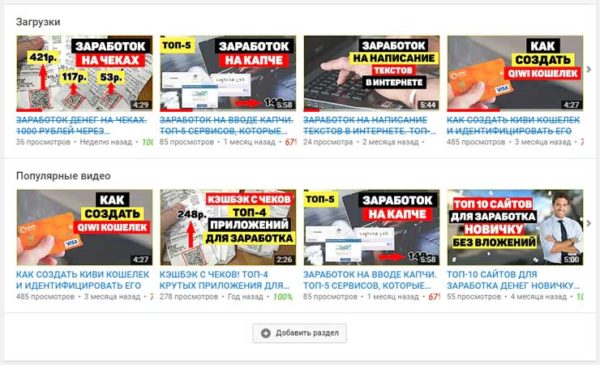
Итог
Теперь после прочтения этой статьи вы знаете, как можно самостоятельно на компьютере настроить красивый вид своего YouTube канала, который в свою очередь поможет вам набирать большее число просмотров и подписчиков. На этом все. Как всегда желаю вам море позитива и хорошего настроения.
Если данная информация была полезна для вас и вам понравилась статья про то, как настроить внешний вид канала на Ютуб. Пишите свои комментарии и предложения. С уважением Юрий, до встречи на страницах блога Iprodvinem.
